Markieren von Dateien und Ordnern
Wenn Sie eine Datei anklicken, dann ist die Datei blau umrandet. Man sagt dazu auch markiert. Es ist wichtig zu verstehen, warum man Dateien und Ordner markiert.
Bei der Arbeit mit Dateien und Ordnern möchte man bestimmte Aktionen durchführen, z.B. löschen, verschieben, umbenennen etc. Bevor man solch eine Aktion durchführt, muss das System wissen, auf welche Datei oder Ordner die Aktion angewendet werden soll. Diese Information wird dem System mit der Markierung übermittelt.
Wenn Sie z.B. die Löschfunktion aufrufen, dann werden die markierten Objekte gelöscht. Wenn Sie die Funktion Umbenennen aufrufen, dann werden die markierten Objekte umbenannt. Die Basis für eine Funktion ist daher erstmal eine Markierung, damit das System weiß, auf welches Objekt die Funktion angewendet werden soll.
Ob Sie Ordner markieren oder Dateien, spielt keine Rolle. Auf beide Objekte können Markiertechniken angewendet werden. Dazu gehört die Markierung von einem Objekt (wie auf dem Bild), mehreren zusammenhängenden Objekten und nicht zusammenhängenden Objekten.

Mehrere zusammenhängende Objekte markieren
Es kommt nicht selten vor, dass man mehrere zusammenhängende Objekte markieren muss, z.B. möchte man mehrere Dateien und Ordner löschen. Dann wäre es zu mühselig, jede einzelne Datei zu markieren und einzeln zu löschen.
In solchen Fällen kann man die Markierung mit einem Rahmen durchführen. Dabei erstellt man um die Objekte die markiert werden sollen einen Rahmen. Jedes Objekt, das umrahmt ist, wird automatisch markiert. Den Rahmen ziehen Sie wie folgt. Klicken Sie an einer Ecke, an der Sie beginnen möchten. Halten Sie die Maustaste gedrückt und ziehen Sie den Mauszeiger in die gewünschte Richtung. Ein Rahmen wird gezogen und alle Objekte innerhalb des Rahmens werden markiert. Sind die Objekte wie gewünscht erfasst, können Sie die Maustaste loslassen.
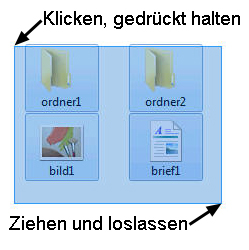
Besonders wenn in einem Ordner viele Dateien vorhanden sind, ist es manchmal lästig, den Mauszeiger zu ziehen. Man zieht ewig den Mauszeiger und manchmal ist es auch schwierig, das genaue Ende des Rahmens festzulegen. Für solche Fälle gibt es eine andere Möglichkeit, mehrere zusammenhängende Objekte zu markieren. Markieren Sie das erste Objekt und lassen Sie die Maustaste los. Halten Sie die UMSCHALT-Taste gedrückt. Markieren Sie das letzte Objekt des Bereichs, die Sie markieren möchten. Alle Objekte, vom ersten markierten Objekt bis zum letzten markierten Objekt werden markiert.
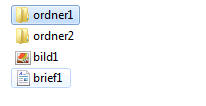
Mehrere nicht zusammenhängende Objekte markieren
Manchmal möchte man nicht komplette Bereiche markieren, die zusammenhängend sind. Auf dem Bild sehen Sie, dass nur ordner1 und bild1 markiert wurde. Das Objekt ordner2 wurde nicht markiert. Um Objekte unabhängig zu markieren, halten Sie die STRG-Taste gedrückt und wählen Sie die Objekte aus.
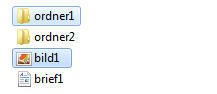
Mit der STRG-Taste können Sie auch die Markierung von bereits markierten Objekte deaktivieren.